إدراج التاريخ والوقت الحاليين على صفحة
استنادا إلى كيفية استخدام OneNote، يمكنك إدراج التاريخ والوقت الحاليين للكمبيوتر في أي مكان في ملاحظاتك. يُعد هذا الأمر مفيداً عندما تريد وضع علامة على نص أو تعقب أحداث ذات ترتيب زمني، مثل سجل مكالمات هاتفية أو إدخالات في مدوّنة أو دفتر اليومية.
ملاحظة: يختلف إدراج التاريخ والوقت الحاليين في الملاحظات عن تاريخ ووقت إنشاء الصفحة اللذين يعرضهما OneNote أسفل عنوان الصفحة كلما أضفت صفحة جديدة إلى دفتر الملاحظات. يمكنك تغيير تاريخ أو وقت إنشاء الصفحة أو إزالته إذا أردت ذلك.
-
في الملاحظات، ضع المؤشر في الموقع حيث تريد إدراج التاريخ والوقت الحاليين.
-
قم بأي مما يلي:
-
انقر فوق إدراج، ومن ثم فوق إما التاريخ، أو الوقت، أو التاريخ والوقت.
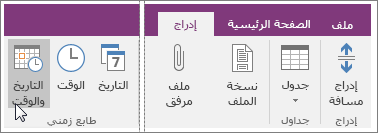
-
لإدراج التاريخ والوقت الحاليين، اضغط Alt+Shift+F.
-
لإدراج التاريخ فقط، اضغط Alt+Shift+D.
-
لإدراج الوقت فقط، اضغط Alt+Shift+T.
-
يستخدم OneNote تنسيق التاريخ والوقت المحدد في لوحة التحكم في Windows. إذا كنت تريد تغيير مظهر التواريخ والأوقات في OneNote، فاتبع الخطوات أدناه لإصدار Windows.
-
Windows 10 أغلق OneNote وافتح لوحة التحكم في Windows 10 (من شريط البحث في الزاوية السفلية اليمنى من الشاشة، اكتب لوحة التحكم). انقر فوق الساعة واللغة والمنطقة ثم انقر فوق المنطقة. في مربع الحوار المنطقة، ضمن علامة التبويب التنسيقات، اختر تنسيقات التاريخ والوقت التي تريدها ثم انقر فوق موافق. سيتم تطبيق أي تغييرات تقوم بإجرائها على طوابع التاريخ والوقت المستقبلية التي تدرجها؛ ولن يُعاد إعادة تنسيق الملاحظات الموجودة بالإعدادات الجديدة تلقائياً. -
Windows 8 أغلق OneNote وافتح لوحة التحكم في Windows 8 (اسحب نحو الداخل من اليمين - إذا كنت تستخدم الماوس، فأشر إلى الزاوية العلوية اليسرى - واختر الأيقونة بحث. اكتب لوحة التحكم). انقر فوق الساعة واللغة والمنطقة ثم انقر فوق المنطقة. في مربع الحوار المنطقة، ضمن علامة التبويب التنسيقات، اختر تنسيقات التاريخ والوقت التي تريدها ثم انقر فوق موافق. سيتم تطبيق أي تغييرات تقوم بإجرائها على طوابع التاريخ والوقت المستقبلية التي تدرجها؛ ولن يُعاد إعادة تنسيق الملاحظات الموجودة بالإعدادات الجديدة تلقائياً. -
Windows 7
أغلق OneNote وافتح لوحة التحكم في Windows 7. انقر فوق الساعة واللغة والمنطقة، ثم انقر فوق المنطقة واللغة. في مربع الحوار المنطقة واللغة، ضمن علامة التبويب التنسيقات، اختر تنسيقات التاريخ والوقت التي تريدها ثم انقر فوق موافق. سيتم تطبيق أي تغييرات تقوم بإجرائها على طوابع التاريخ والوقت المستقبلية التي تدرجها؛ ولن يُعاد إعادة تنسيق الملاحظات الموجودة بالإعدادات الجديدة تلقائياً.










